
ブロガーやWebデザイナーの方、iPhoneの3D Touchはリンクチェックに使えますよ。
iPhone 6 Plusから7 Plusに機種変して初めて使った3D Touch。画面をグッと押し込むことでタップとは違う別の操作ができる便利な機能です。使い始めたらこれが意外と使えることが判明し、これまでに2つほどエントリーを書きました。
iPhoneの3D タッチは使わないと損!SafariやChromeがさらに使いやすくスピードアップ!
iPhoneの3Dタッチのおかげで電話を間違えて発信することがなくなった件
これに加えて、さらに便利な使い方を見つけたのでご紹介。先日、Amazonプライムビデオで見放題の海外ドラマ61作品を紹介したんですが、その時に大変だったのがリンクの設定。
iPhoneの3D Touchでリンクチェックする方法
なんせ1つの作品につき、画像リンクとテキストリンクを1つずつ設定したので、合計で122個ものリンクを設定することになりました。
それぞれのリンク先のURLをコピーして貼り付けるという、地味で単純な作業です。最初の20作品ぐらいまでは集中してましたが、30作品を超えると注意力が散漫に。同じURLを貼り付けたり、リンク変えるの忘れてるだろうなぁと、作業しながら「こりゃ、最後のリンクチェックはやらないとダメだな」と思ってました。
前置きが長くなりましたが、ここからが本題。
まず、iPhoneの3D Touchを使ってリンクチェックするには、iPhone 6s/6s Plus以降の3D Touchに対応したiPhoneが必要です。6sのあとに発売されたiPhone SEは対応してません。iPadやiPad Proにも搭載されていません。
あと、ブラウザはSafariを使います。Google Chromeでは今回紹介する方法は使えません。
3D Touch搭載のiPhoneでSafariを起動し、リンクチェックしたいページを開きます。
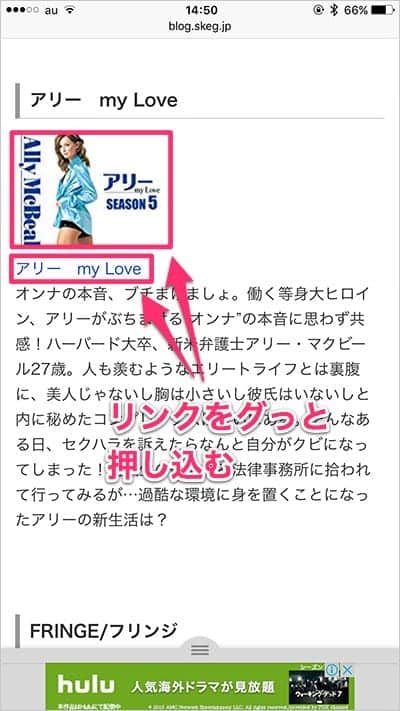
上記ページには画像とテキストにリンクを貼ったので、それぞれのリンクをグッと押し込みます。
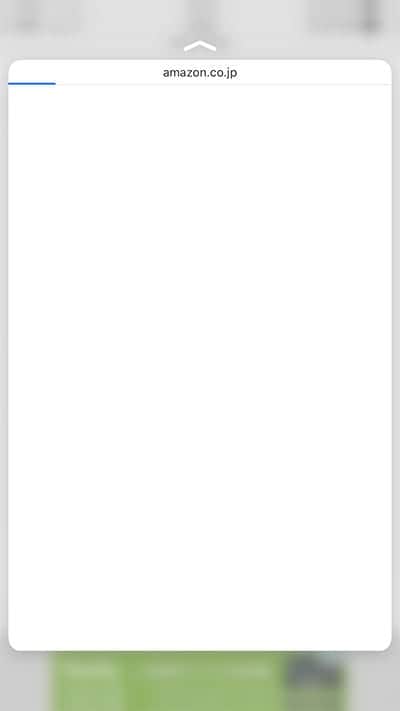
3D Touchのウィンドウが表示され、リンク先のページを読み込んでいます。
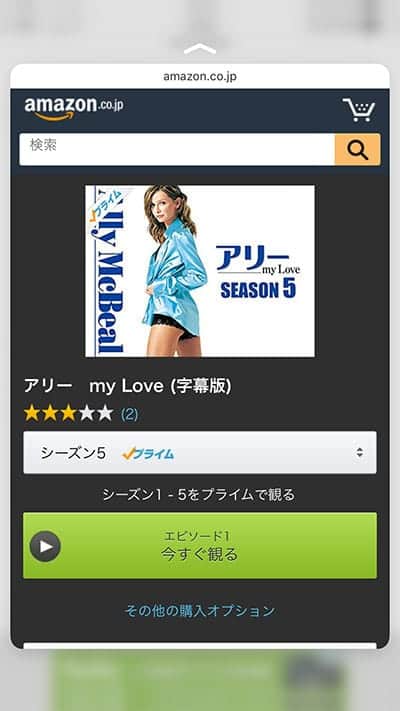
リンク先が表示されました。設定したリンクは間違えていないようですね。
手を離すと、3D Touchのウィンドウが閉じて元の画面に戻ります。これを全部のリンクで行って、リンク先が間違えていないかひたすらチェックしていきました。122個のリンクチェックを、ほんの一瞬とはいきませんが、数分で終えることができました。
リンクを押し込むことでリンク先をちょっとだけ覗けるので、わざわざ1ページずつクリックしてページ遷移するよりも、かなり時間を短縮できたのは間違いありません!
今回は間違いがないか知るためのリンクチェックとして使いましたが、Safariで検索結果を調査する時にも使えますよ。
ブロガーやWebデザイナー、サイト運営者の方、ぜひやってみてください。便利ですよ。
iPhone便利な使い方の記事をもっと読む
 iPhoneでホームページ(webページ)を簡単にPDFに保存(変換)する方法
iPhoneでホームページ(webページ)を簡単にPDFに保存(変換)する方法 iPhone15からの「上限80%」とは?スマホのバッテリー寿命を延ばす秘訣
iPhone15からの「上限80%」とは?スマホのバッテリー寿命を延ばす秘訣 iPhoneの機内モードをオンにして充電→急速充電モードに!|iPhone Tips
iPhoneの機内モードをオンにして充電→急速充電モードに!|iPhone Tips ページのトップへ...そして、一番下へ...。キーボードやタップで簡単に移動する方法
ページのトップへ...そして、一番下へ...。キーボードやタップで簡単に移動する方法 かなり使える!iPhoneのカメラでフラッシュを常にオンする方法
かなり使える!iPhoneのカメラでフラッシュを常にオンする方法 iPhoneで緊急電話をかける方法!パスコード不要で他人のiPhoneも使えます
iPhoneで緊急電話をかける方法!パスコード不要で他人のiPhoneも使えます iPhoneのSafariとGoogle ChromeでPC版Webサイトを確認する方法
iPhoneのSafariとGoogle ChromeでPC版Webサイトを確認する方法 FaceTimeの通話料金はいくら?無料?対応端末は?などまとめ
FaceTimeの通話料金はいくら?無料?対応端末は?などまとめ- →「iPhone便利な使い方」の記事一覧へ
記事についてのご感想・ご質問、受付中!
分かりやすい記事になるように努めてますが、「こういうことを知りたかった」「ここについてもうちょっと詳しく教えて」など、当記事について質問や知りたいことがあれば以下のツイートボタンからお気軽にお送りください。自動的に記事URLが入りますのでそのまま質問内容を最上部に記入してください。できるだけ早く返信させていただきます(質問が多い場合はお時間をいただくことがあります)。
ご質問は無料。質問はもちろん、「役に立った!」「面白かった!」など、お褒めの言葉だともっとうれしいです!
記事を少しでもより良いものにするためにご協力をお願いいたします。
このブログ「スーログ」を購読する

「いいね!」しよう。
● 最新記事をRSSで配信中です。feedlyへの登録はこちらから。
● twitterでの情報発信、YouTubeで動画レビューも公開してます。チャンネル登録もよろしく!
